 Når du jobber med et prosjekt, og du vil gi det et originalt preg, kan en tilpasset skrift være nyttig. I Windows 7 la Microsoft til et brukervennlig brukergrensesnitt for å installere og administrere skrifter, noe som er en fin oppgradering av den forrige dra- og slipp-metoden vi hadde i Windows Vista og XP.
Når du jobber med et prosjekt, og du vil gi det et originalt preg, kan en tilpasset skrift være nyttig. I Windows 7 la Microsoft til et brukervennlig brukergrensesnitt for å installere og administrere skrifter, noe som er en fin oppgradering av den forrige dra- og slipp-metoden vi hadde i Windows Vista og XP.
Det er enkelt å laste ned en tilpasset font, og flere nettsteder tilbyr dem gratis. Det er også noen betalte skriftsider, men gratis er den groovy prisen å betale.
Her er bare noen gratis fontsider for referanse.
- http://www.1001freefonts.com
- http://www.dafont.com
- http://www.urbanfonts.com
- http://www.fontspace.com
- http://www.free-fonts.com
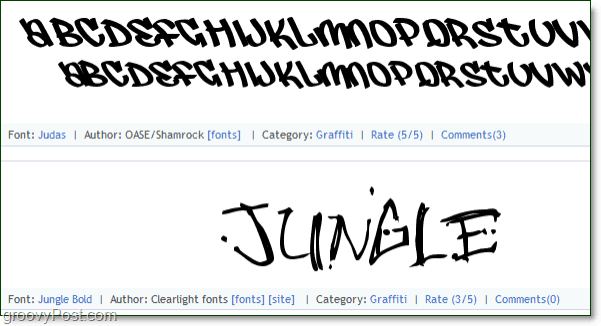
Når du har funnet en font du liker, kan du laste ned den. Forsikre deg om at du tar tak i Windows-versjonen, da noen er formatert separat for Mac. Fontfilen skal være en .ttf, men det er sannsynlig at de komprimerte den i en .zip-fil for å spare på plass, så ikke gå i panikk hvis du ikke ser en .ttf med en gang.
Hvis du har problemer med å se filtypene (for eksempel .ttf eller .zip på slutten av filnavnet), kan du lese videre på
Installer tilpassede skrifter i Windows 7
1. Når du har lastet ned en font du liker, må du gjøre det Dobbeltklikk de .ttf-fil. Hvis nedlastingen er i .zip-format, må du trekke den ut først.
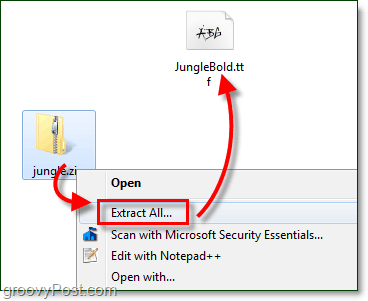
2. Forhåndsviseren til font skal åpne opp; ta en titt på skrifttypen din og deretter Klikk Installere.
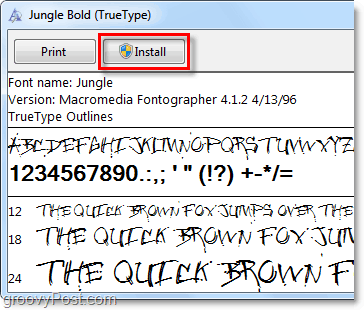
2.bAlternativt Hvis du vil hoppe over forhåndsviseren, kan du bare Høyreklikk skriften .ttf-fil og Plukke ut Installere.
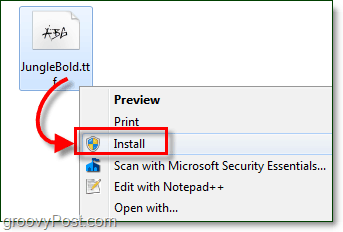
Nå vil Windows installere skriften! Det er så enkelt! På dette tidspunktet er vi ferdige. Men hvis du vil sjekke og bekrefte at installasjonen din gikk riktig, trenger du bare å åpne fontkontrollpanelet. Vi kan også avinstallere skrifter fra fontkontrollpanelet, så det er verdt å sjekke ut, slik at du vet hvor det er.
3. Klikk de Start Menu Orb og så Type i fonter og trykk Tast inn.
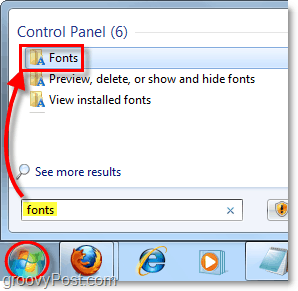
4. Kontrollpanelet for font skal åpne. Her kan du se alle de installerte skriftene. Noen virker gråtonede fordi de er for fremmedspråk. Rullned vinduet for å finne skriften du nettopp installerte og bekrefte at den fungerte riktig.
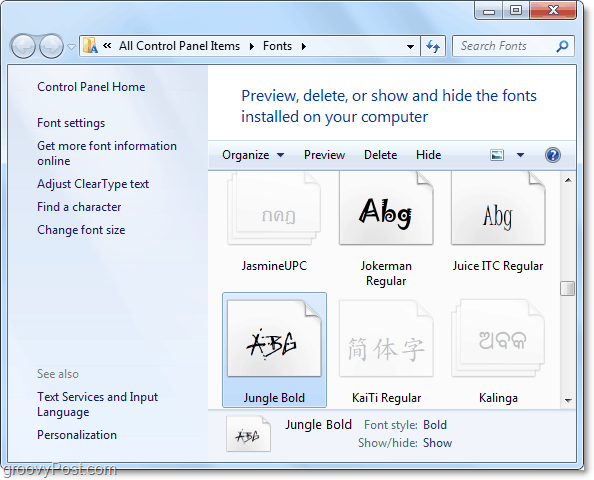
På dette tidspunktet er skrifttypen din installert! Du kan nå slette den nedlastede .tff- og / eller .zip-filen siden Windows 7 kopierte den til Windows / Font-mappen.
Slik sletter du en Windows 7-font
Hvis du vil fjerne en font, må du gjøre det fra Font-kontrollpanelet.
5. For å fjerne hvilken som helst skrift, bare Høyreklikk de font og Plukke utSlett.
Det er viktig å huske på at når du sletter en font fra Windows 7, er det det permanent fjernet. Du kan ikke reversere denne prosessen eller gjenopprette skriften med mindre du har en egen kopi av .ttf-filen for skriften.

Flere plassbesparende alternativer
Selv om det kan være nyttig å ha et stort bibliotek med skrifter, kan det også ta mye lagringsplass på Windows-installasjonsstasjonen. Nedenfor viser jeg deg hvordan du aktiverer en funksjon som lar deg lagre skriftene dine på et eksternt sted. Du kan til og med lagre dem på nettverket! Dette alternativet er perfekt for dine kreative kraftbrukere som vil installere alle skrifter som er kjent for mennesket. Det er også nyttig å raskt sikkerhetskopiere og lagre skrifter uten å bekymre deg for å lage dupliserte filer på systemet ditt.
6. KlikkSkriftinnstillinger fra fontenes kontrollpanel.
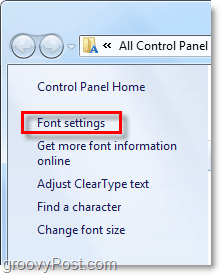
7. Klikk avkrysningsruten for La fonter installeres ved hjelp av en snarvei (avansert.). Sørg for å gjøre det KlikkOK for å lagre endringer.
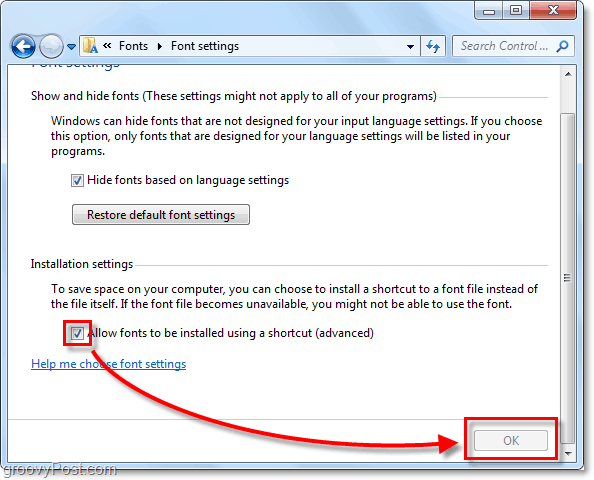
8. Nå når du Høyreklikk de font .tff-fil ser du et nytt alternativ til Plukke ut kalt Installer som snarvei.
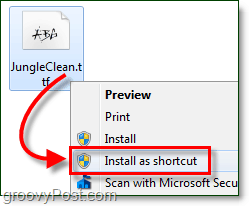
Når du vil legge til en ny snarvei, kan du ganske enkelt installere den som en snarvei i stedet for å kopiere skrifttypen til Windows-mappen. I stedet vil det bare peke Windows 7 for å lete etter skriften på det nåværende lagringsstedet.
Hvis du ser i fontmappen din, vil den nylig installerte skriften vise et snarveiikon over miniatyrbildet, slik at du vet hva som er det eksterne lagringsstedet.

